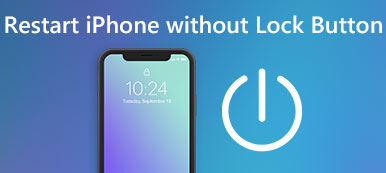Было бы полезно, если бы вы захотели выключи ограниченный режим на вашем iPhone, особенно когда вы обнаружите, что не можете загружать новые приложения, что полностью связано с ограниченным режимом, известным как «Экранное время». Хотя это может помочь вам регулировать использование смартфона и избежать зависимости от Интернета, вам все равно необходимы некоторые неограниченные операции на вашем iPhone, такие как установка приложения для работы или просмотр видео на YouTube, чтобы чему-то научиться.
Теперь вы можете продолжать читать эту статью, поскольку вы можете узнать, как отключить ограниченный режим на вашем iPhone тремя способами, охватывающими все версии iOS. Иногда это все равно неизбежно.
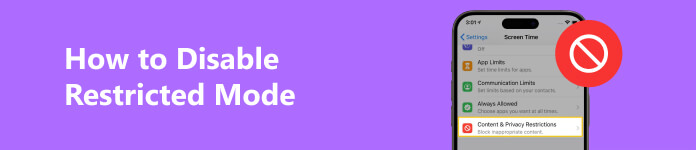
- Часть 1. Почему нельзя отключить ограниченный режим?
- Часть 2: 3 способа отключить ограниченный режим на вашем iPhone
- Бонус: исправьте системные ошибки, когда вы не можете отключить ограниченный режим
- Часть 3. Часто задаваемые вопросы о том, как отключить ограниченный режим
Часть 1. Почему нельзя отключить ограниченный режим?
Есть несколько причин, по которым вы не можете отключить ограниченный режим на iPhone.
Вы забыли пароль
Если вы забудете пароль ограниченного режима/экранного времени, вы не сможете легко отключить ограниченный режим. Что вы можете сделать, так это изменить пароль всеми доступными вам способами.
Функция родительского контроля
Если вы ребенок, и ваши родители установили «Экранное время» на своем iPhone, то, конечно, вам гораздо сложнее отключить ограниченный режим, так как вы не знаете пароля, а его не знают и устройство, и Apple ID. пренадлежит тебе. Что вы можете сделать, так это четко объяснить свои требования только тогда, когда вам нужно использовать iPhone.

FEОбразование или бизнес-план
Если вы используете iPhone, принадлежащий вашей школе или компании, у iPhone может быть образовательный или бизнес-план, поэтому вы не можете отключить ограниченный режим. Лучше не планировать прорыв ограниченного режима, иначе вы можете подвергнуться осуждению или даже наказанию.
Часть 2: 3 способа отключить ограниченный режим на вашем iPhone
Теперь вы можете узнать, как отключить ограниченный режим на своем iPhone. В разных версиях iOS операции различаются, поэтому заранее проверьте версию iOS.
iOS 11 или ниже
Шаг 1 Откройте приложение Настройки приложение и нажмите Общие кнопку, то ограничения .
Шаг 2 Затем вы можете нажать на Отключить ограничение кнопку и введите пароль, чтобы отключить ограниченный режим на вашем iPhone.
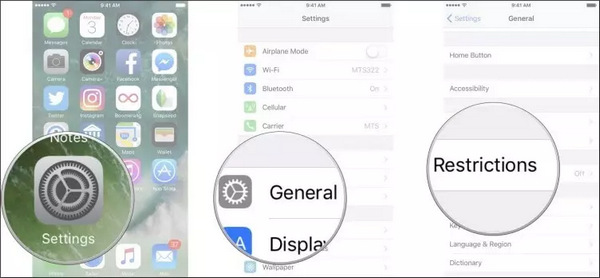
iOS 12 или более поздняя версия
Ограниченный режим отличается на iOS 12 и выше. Этого больше нет в Общие панель. Вам все равно придется открыть Настройки приложение. Затем сдвиньте вниз и коснитесь значка Экранное время кнопка. На этой панели вам следует прокрутить вниз и затем нажать на значок Время выключения экрана кнопка. Вот как вы можете отключить ограниченный режим на iPhone с iOS 12 или более поздних версий.
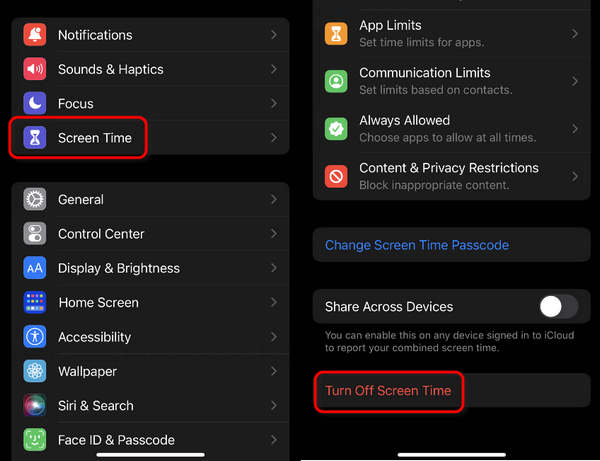
Внимание: Если ваш iPhone находится под родительским контролем, вам следует ввести код доступа к экранному времени.
Изменить пароль времени экрана
Вы также можете изменить код доступа к экранному времени, чтобы отключить ограниченный режим на вашем iPhone. Однако вам следует убедиться, что время экрана установлено с использованием вашего Apple ID, тогда вы сможете отключить ограниченный режим на своем iPhone, даже если вы не знаете код доступа к экранному времени.
Шаг 1 На панели «Экранное время» нажмите значок Изменить пароль времени экрана кнопка. Затем коснитесь Забудьте пароль .
Шаг 2 Вам следует ввести Apple ID и пароль, связанные с ограничениями экранного времени. Если вы забыть пароль Apple ID, вам следует использовать соответствующий адрес электронной почты, чтобы восстановить его. Затем вы сможете изменить код доступа к экранному времени.
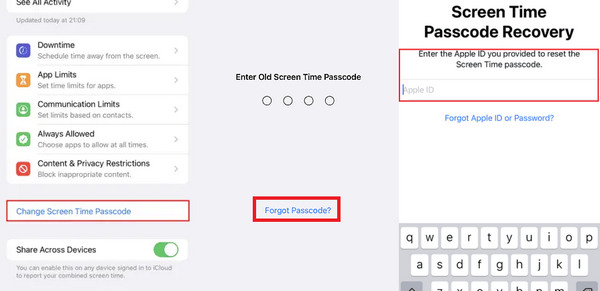
Бонус: исправьте системные ошибки, когда вы не можете отключить ограниченный режим
Иногда ваш iPhone заполнен системными ошибками, и вы не можете изменить пароль или отключить ограниченный режим; тебе следует использовать Apeaksoft iOS Восстановление системы чтобы устранить все проблемы на вашем устройстве. Вы будете наслаждаться чистым и обновленным iPhone.

4,000,000+ Загрузки
Шаг 1 Скачать Apeaksoft iOS Восстановление системы и запустите его. Выберите «Восстановление системы iOS» и нажмите кнопку «Пуск».
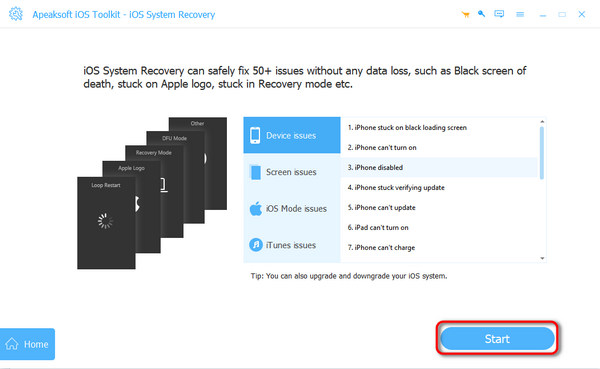
Шаг 2 Вам следует подтвердить информацию о своем iPhone, затем нажать кнопку фиксированный .
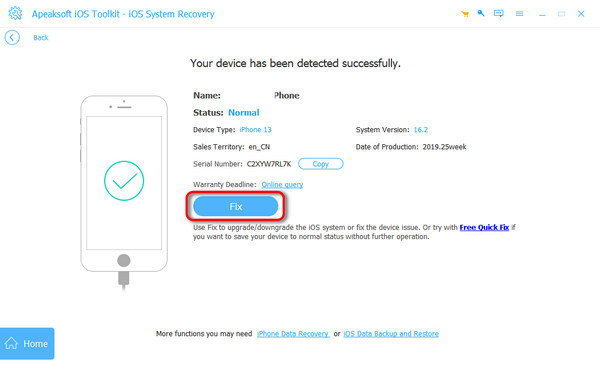
Шаг 3 Вам нужно только выбрать Стандартный режим. Он может исправить ошибки iOS, и вы можете изменить версию iOS. Если вы выберете Расширенный режим, вы полностью сотрете свое устройство, поэтому вам следует сделать резервную копию iPhone заранее. Затем нажмите кнопку подтвердить .
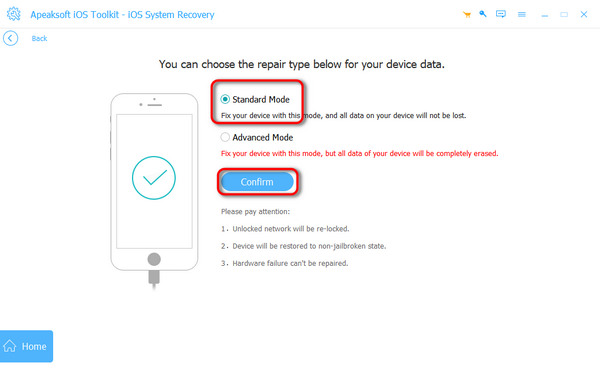
Шаг 4 Вы можете выбрать версию iOS, чтобы загрузить пакет прошивки. Затем нажмите кнопку Следующая кнопка. Он исправит все системные проблемы на вашем iPhone, и вы сможете легко отключить ограниченный режим.
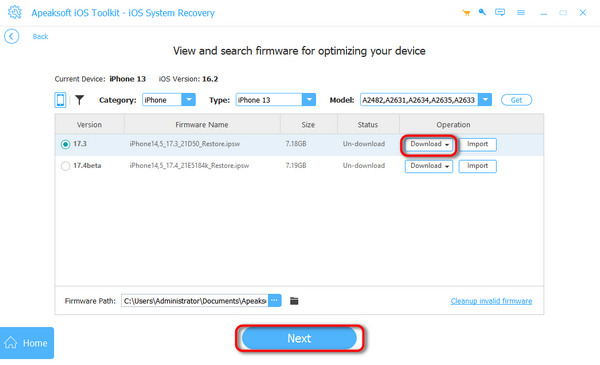
Часть 3. Часто задаваемые вопросы о том, как отключить ограниченный режим
Почему я не могу выйти из своего Apple ID в ограниченном режиме?
Будет полезно, если вы сначала отключите ограниченный режим, а затем сможете выйти из Apple ID. В противном случае вы обнаружите, что кнопку «Выход» вообще невозможно нажать.
Что я не могу делать в ограниченном режиме?
Это зависит от того, насколько ограничено устройство. Ограниченный режим может выборочно блокировать контент, который вы можете просматривать, или даже регулировать время использования вашего iPhone.
Почему мне не нужно вводить пароль, чтобы отключить ограниченный режим?
Это потому, что вы являетесь владельцем ограниченного режима. Когда вы устанавливаете Время экрана, вы можете установить его для себя или других. Если вы выберете самостоятельно, вам не нужно будет вводить пароль, чтобы отключить ограниченный режим.
Заключение
Эта статья показывает вам, как отключить ограниченный режим на вашем iPhone. Вы можете легко это сделать, если вы являетесь владельцем ограниченного режима или «Экранного времени». Однако, если вы не являетесь владельцем, вам следует запомнить код доступа Apple ID, чтобы изменить код доступа к экранному времени. Если ваш iPhone страдает от серьезных системных ошибок, не забудьте использовать Apeaksoft iOS Восстановление системы чтобы очистить их все, а затем вы можете легко отключить ограниченный режим.